アドエス内蔵の無線LAN機能を使いたいのですが、
設定が間違っているのか分かりませんが、接続ができません
無線ルーターではなく、BUFFALOのWLI-UC-Gというのを使ってPCを親機状態に設定しています
ちなみにNintendoDSのAOSS接続はできました
SSIDはWEPの128に設定してあります
今やっている方法としては、
アドエスの無線LANをON
無線LANを検知したら、インターネット接続の状態で接続
ネットワークキーを入力(オプション-WEP128選択状態でAOSSの1を入力)し接続
無線LANのアイコンは動作中の合図はしているのですが、
いっこうに接続が確定される事が無く、最終的に不可能と出てしまいます
また、ネットワークキーが違うとの表示が出る事もあります
改善方法を教えてください
A 回答 (4件)
- 最新から表示
- 回答順に表示
No.4
- 回答日時:
四度目にしてようやく重大な間違いをしていることに気付きました。
どうやら機種を間違えていたようです。
しかしMskKtさんのWLI-UC-Gを私も持っていたので確かめてみました。
確かに普通にアクセスすると繋がりません。
そこで参考URLに載せたページに飛び更新プログラムをダウンロード後インストールして下さい。
ただしこれはWindowsXPsp2以降に対応するものですから、MskKtさんの環境がVistaであれば参考になりません。
ちなみにこの更新プログラムをインストールすると、「Windowsファイアウォール」環境でのみの確認ですが、繋がるようになりました。
ZoneAlarmでは無理でした、参考までに。
またこれはご存じかとおもいますが、WEPキーはAOSSの1の英数字です。
アドエス環境はこれまで通りの説明を参考にして設定して下さい。
今度こそ繋がるといいですね。
一応WLI-UC-Gの設定時の確認箇所(赤で囲ってあります。)を示すためにもう一度画像を貼っておきますね。
参考URL:http://support.microsoft.com/kb/951830/ja

No.3
- 回答日時:
三度書き込みます、こんばんは。
添付した画像を見てください。
暗号キータイプは文字列(13文字)となっています。
デフォルトでは16進数だったかもしれませんが、WEPキー2~4のような数字を入力するのは骨なので、私のWEPキー1は13文字の文字列に変更しています。
もしかしたらネットワークキーが違うとの表示が出るというのは、デフォルトのままの数字を入力されてはいないか?と考えました。
もしもそうであればWEPキー1の文字列を変更して試してみてください。変更はこの画像の画面で行うことができます。
上手く繋がるといいですね。

この回答への補足
解答ありがとうございます
確かにそのまま登録していました
試したいのですが、ご提示していただいた画像のようなオプション画面になりません
どのように出したのですか?
こちらではオプションをクリックしても似たような物しか出ないのですが・・・・・
そこまで横が広くなく、暗号キータイプなどの文字等はありません
AOSSの文字下に1~4までの16進数が並んでいるといった状態です
初心者なのでよく分からなくてすいません
No.2
- 回答日時:
再びmeta-bowです。
取説2-7の2にてネットワークカードの接続先を選択する箇所があると思います。ここで「内蔵ワイヤレスLAN」の接続先が「インターネット設定」か「社内ネットワーク設定」のどちらが選択されているかをまず確認します。
また「内蔵ワイヤレスLAN」をタップしたときに出てくるページ(取説同ページの3)にてIPアドレスの設定がDHCPサーバーかどうかも設定します。
当方はDHCPサーバーが使用できたのでここは「サーバー割り当てのIPアドレスを使用する」にチェックを入れています。
また取説にあるように社内のネットワークの場合は自動的に割り当てられることはないはずなので2-8以降も設定しなければならないと思いますが、おそらく御自宅からでしょうからMskKtさんのネットワークの設定と照らし合わせながらここはお願いします。
次に取説の2-9のように設定→接続から「無線ON/OFF」へ移動し内蔵ワイヤレスLANのONにチェックを入れOKをタップします。
WLI-UC-GNの場合は殆ど自動的に検出されるはずなので取説通りに考えれば「ネットワークに接続する」を選ぶことになると思います。
ネットワークの設定はどちらでも構いません、しかし前述のネットワークカードの接続先と同じものを選びます。
「インターネット設定」「社内ネットワーク設定」のどちらかにチェックを入れ、左下の設定をタップします。
このときもしも「ワイヤレスネットワークの構成」という画面が出たらNo.1の回答の順に設定します。
SSIDはWLI-UC-GNの「PC上の名前」みたいなものです。
PC側のタスクトレイにあるアクセスポイントのアイコンを右クリックし、オプションを選んでやると出てくる各種キー設定の中にその名前が見えるはずです。(ちなみにWEP以外の名前はその暗号を選んでいる時にアドエスでも見えます。)
説明が分からないかもしれませんが、要は「ネットワークカードの接続先」と「アクセスポイントの接続先」が「インターネット設定」か「社内ネットワーク設定」のいずれかに統一されていることを確認してもう一度設定をお試しください。
昨日はインターネットエクスプローラーでしたが、勿論Operaでも繋げます。
No.1
- 回答日時:
こんばんは、meta-bowと申します。
当方もWLI-UC-GNを使用して親機設定で接続することがあります。
そこで確認ですが、MskKtさんは無線LANを使用してどちらに接続を試みられましたか?
ウィルコム公式サイトやW+BLOGは勿論繋げません。
ClubAirH”などの接続サービスでなければ繋げなかったと記憶しております。
一応当方の設定を載せておきます。
WLI-UC-GNの設定はMskKtさんと同様です。
無線LANへの接続作業の準備をします。
スタートメニューから設定→接続→無線ON/OFFで無線をONにします。
(キーボードからFn+okキーの接続でもいいですが、今回はこちらで)
無線の黄色いランプが付くとワイヤレスネットワークの構成というページに飛びます。(設定→接続→ネットワークカードをタップでも可)
ここでWLI-UC-GNのWEP128のSSIDが見えるはずです。
そしてそのSSIDをタップすると次のページに進みます。
ここではWLI-UC-GNの設定通りにするので「これは非表示のネットワークです」にチェックを入れ、接続先が「インターネット設定」などになっていることを確認します。(ClubAirH”はPHS用です)
確認後右下の「次へ」をタップし、認証の設定に入ります。
認証は「オープン」で「WEP」をそれぞれ選び、「自動的に・・・(以下略)」という場所にチェックが入っていたら外し、ネットワークキーをWLI-UC-GNの設定通りに入力しておきます。(この時の入力は半角でお願いします。)
再び右下の「次へ」をタップし、次のページでは何もせず右下の「完了」をタップします。
当方ではこれで繋がっています。
画像は無線LANのみONにした状態のアドエスでウィルコムのホームページを開いています。
参考になるといいのですけど。
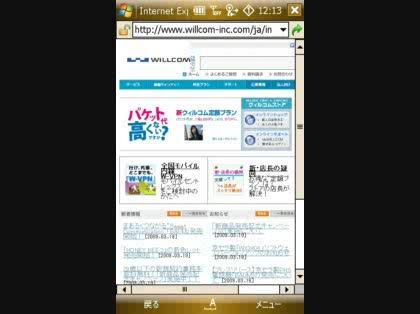
この回答への補足
解答ありがとうございます
設定をしてみたのですが、接続中から表示が変わらず、タイムアップ?で接続が切断されてしまいます
他、センタ名称設定とは関係があるのでしょうか・・・・
よろしければ設定の接続タブ内の仕様を教えてください
番号等はもちろん結構ですのでよろしければお願いします
一度真似てみたいと思います
昔ごちゃごちゃいじってしまったので、デフォルトと違いがあるかも・・・
お探しのQ&Aが見つからない時は、教えて!gooで質問しましょう!
似たような質問が見つかりました
- Wi-Fi・無線LAN バッファローLAN端子用無線LAN子機 WLI-TX4-GをNTTのRT-500KIに無線接続 1 2022/06/18 19:44
- Wi-Fi・無線LAN 無線LANについての質問なのですが、有線でしか接続出来ないPCを使う事になり家にバッファローのwli 2 2022/06/07 21:41
- Wi-Fi・無線LAN イーサネットに、以前のネットワーク名が表示されます。。 2 2023/08/08 16:52
- Wi-Fi・無線LAN PCのWifiにSoftBank AirのSSIDが検出されません。 3 2022/09/28 22:02
- その他(インターネット接続・インフラ) PCをスリープにするとイーサネットが切れて無線LANがつながってしまう 3 2022/11/29 22:06
- その他(悩み相談・人生相談) ファイル共有ソフトshareについて 1 2023/06/20 04:03
- ルーター・ネットワーク機器 AU光10G回線について 6 2022/07/25 00:12
- Wi-Fi・無線LAN WiFi接続について 5 2022/08/04 14:52
- ルーター・ネットワーク機器 ドコモ光で、プロバイダーはOCNです。 Wi-Fi 6対応の無線LANルーターに変えてから自動回線識 2 2022/09/26 12:47
- Wi-Fi・無線LAN ドコモ光で、プロバイダーはOCNです。 Wi-Fi 6対応の無線LANルーターに変えてから自動回線識 2 2022/09/24 21:53
おすすめ情報
デイリーランキングこのカテゴリの人気デイリーQ&Aランキング
-
ping で 一般エラー。
-
バッチファイルでのDNSサフィッ...
-
LANケーブルでノートPCと...
-
黄色いびっくりマークの意味は?
-
Windows10のダイヤルアップ接続...
-
NASと直接接続したい。
-
VistaノートPC内蔵無線LANで無...
-
ネットワーク接続できません【...
-
ネットワーク設定、ファイル共有
-
インターネットの接続の共有が...
-
ピアツーピアのネットワークでP...
-
PCとテレビのホームネットワー...
-
Windows Media Player9
-
ファイル共有ができません。
-
Vistaで"識別されていないネッ...
-
Windows10 更新アシスタントの...
-
ルーターBBR-4HGを使ってファイ...
-
VISTAでのヤフーBB無線LANパッ...
-
PrintScreenを押して直接印刷し...
-
エクセルでA6サイズを印刷したい
マンスリーランキングこのカテゴリの人気マンスリーQ&Aランキング
-
NASと直接接続したい。
-
有線LANを接続すると無線LANが...
-
LANケーブルでノートPCと...
-
バッチファイルでのDNSサフィッ...
-
特定のネットワークにのみ接続...
-
Windows10のダイヤルアップ接続...
-
ping で 一般エラー。
-
Wi-Fi付きマザーボードで自作PC...
-
win7でマザーボード交換後イン...
-
職場用ノートPCを持ち帰り自宅...
-
Vistaで"識別されていないネッ...
-
社内サーバへの接続方法教えて...
-
ファイル共有ができません。
-
BDレコーダーでスカパーHDの録...
-
Windows2000は無線LAN接続で特...
-
ピアツーピアのネットワークでP...
-
家庭でのファイル共有
-
黄色いびっくりマークの意味は?
-
マイネットワークに自PCしか表...
-
Static Route設定が消えてしまう
おすすめ情報
